win7自动安装驱动
Windows 7操作系统中,自动安装驱动程序是一项非常实用的功能,它能够简化用户的操作流程,确保新硬件设备能够顺利运行,有时候用户可能希望手动控制驱动的安装过程,或者遇到系统自动安装不兼容驱动的问题,本文将详细介绍如何在Windows 7中设置自动安装驱动程序,以及如何关闭这一功能,并提供一些相关的FAQs来解答用户的常见问题。
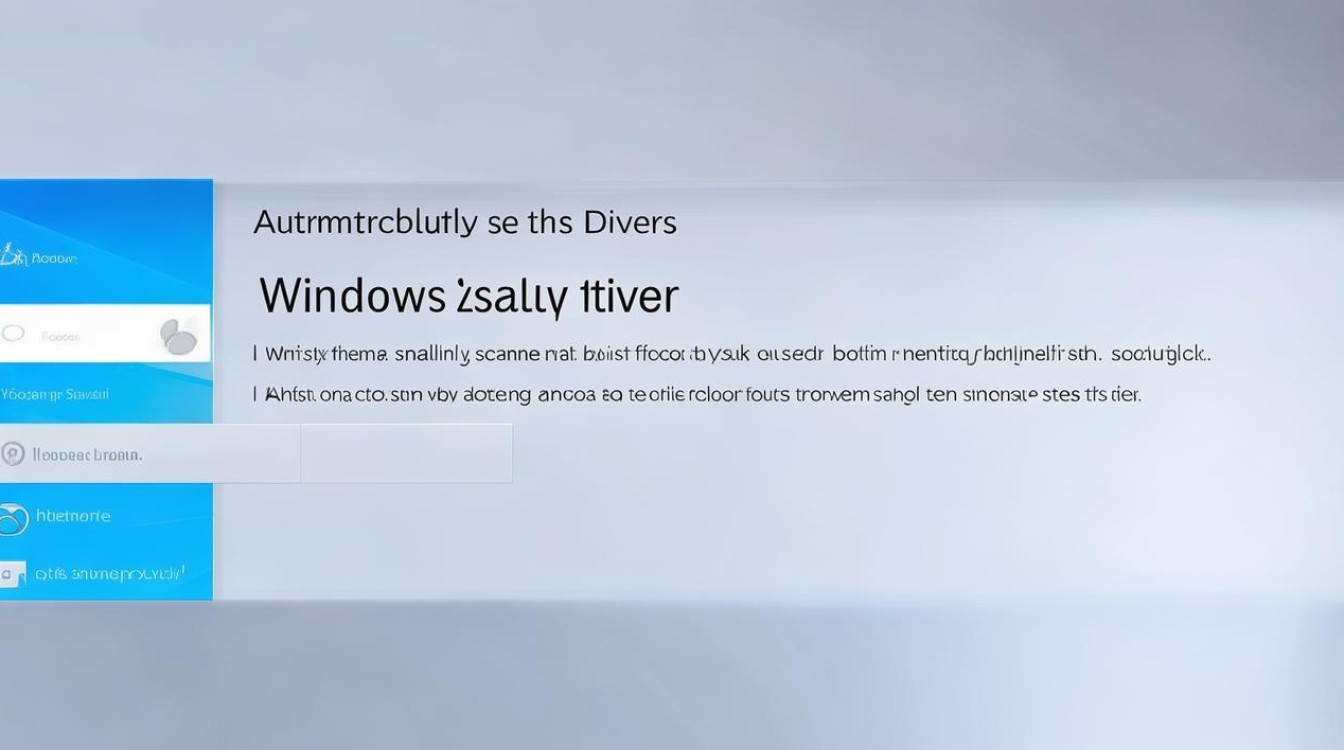
Windows 7自动安装驱动程序的设置方法
通过设备安装设置进行设置
-
打开设备安装设置:
- 依次点击“开始”按钮,然后选择“控制面板”。
- 在控制面板中,找到并点击“系统和安全”。
- 点击“系统”,进入系统窗口。
- 在左侧菜单中,选择“高级系统设置”,这将打开系统属性窗口。
- 切换到“硬件”选项卡,然后点击“设备安装设置”。
-
配置自动安装选项:
- 在设备安装设置窗口中,你会看到一个列表,列出了不同的设备安装策略。
- 默认情况下,Windows 7会推荐自动执行操作(即自动安装驱动程序)。
- 如果你希望系统自动安装驱动程序,可以勾选“是,自动执行该操作(推荐)”选项。
- 如果你不希望系统自动安装驱动程序,可以选择“否,让我选择要执行的操作”,然后根据需要选择其他选项。
-
保存更改:
完成设置后,点击“确定”或“应用”按钮来保存你的更改。
利用组策略编辑器进行设置
-
打开组策略编辑器:
- 按下Win+R键打开运行对话框,输入
gpedit.msc并回车,以打开组策略编辑器。
- 按下Win+R键打开运行对话框,输入
-
导航到相关设置:
在组策略编辑器中,依次展开“计算机配置”、“管理模板”、“系统”、“设备安装”、“设备安装限制”。
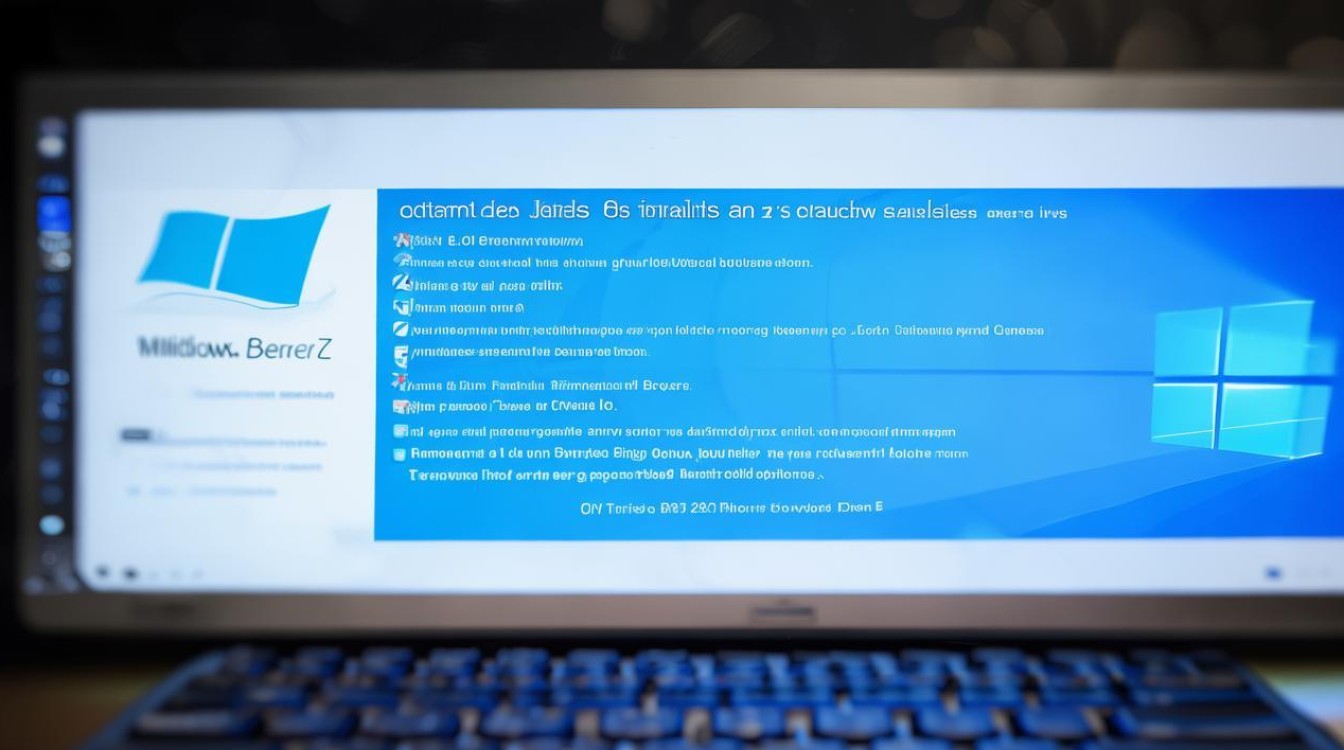
-
配置设备安装限制:
- 在“设备安装限制”下,你可以看到多个与设备安装相关的策略设置。
- 找到并双击“禁止安装未签名的驱动程序”策略。
- 根据你的需求,选择“已启用”或“未配置”(如果希望禁用此功能),然后点击“确定”保存设置。
-
应用并退出:
关闭组策略编辑器,并重新启动计算机以使更改生效。
手动更新Windows 7驱动程序的方法
当Windows 7发现新硬件时,如果自动安装失败或无法找到合适的驱动程序,用户可以选择手动更新驱动程序,以下是手动更新驱动程序的步骤:
-
打开设备管理器:
右键点击桌面上的“计算机”图标,选择“管理”,然后在左侧菜单中选择“设备管理器”。
-
找到未知设备或需要更新驱动的硬件:
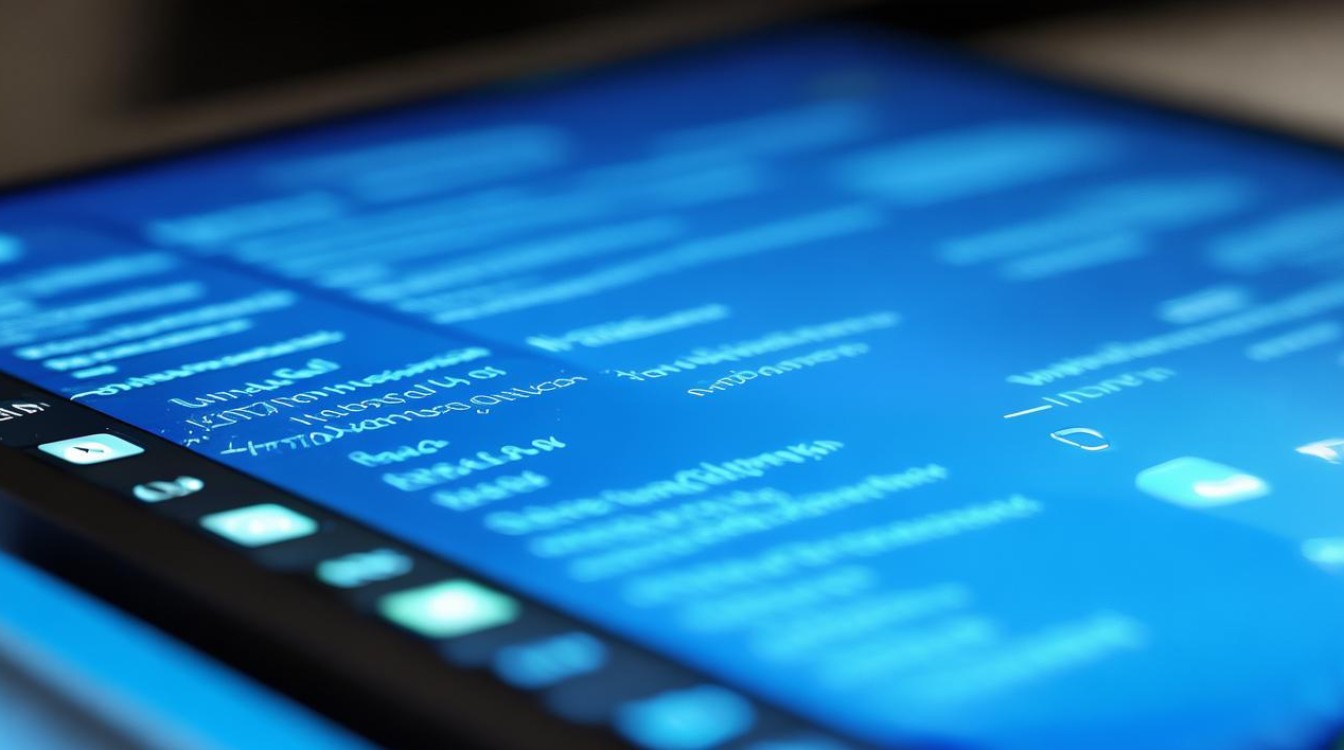
在设备管理器中,浏览各个设备类别,找到标记为“未知设备”或你需要更新驱动程序的设备。
-
更新驱动程序:
- 右键点击目标设备,选择“更新驱动程序软件”。
- 你可以选择“自动搜索更新的驱动程序软件”让系统自动查找并安装最新的驱动程序,或者选择“浏览我的计算机以查找驱动程序软件”,然后从本地计算机或网络位置手动指定驱动程序文件进行安装。
-
完成安装:
根据提示完成驱动程序的安装过程,并在完成后重启计算机以确保更改生效。
FAQs
Q1: Windows 7自动安装驱动程序时总是失败,我该怎么办? A1: 如果Windows 7自动安装驱动程序时总是失败,可能是因为系统找不到兼容的驱动程序,或者驱动程序本身存在问题,你可以尝试手动更新驱动程序,或者访问硬件制造商的官方网站下载并安装最新的驱动程序,确保你的系统已经安装了最新的Windows更新,因为某些更新可能包含对新硬件的支持。
Q2: 我不想让Windows 7自动安装驱动程序,我该如何设置? A2: 如果你不希望Windows 7自动安装驱动程序,可以通过设备安装设置或组策略编辑器来禁用这一功能,具体步骤已在上文中详细描述。
版权声明:本文由 芯智百科 发布,如需转载请注明出处。







 冀ICP备2021017634号-12
冀ICP备2021017634号-12
 冀公网安备13062802000114号
冀公网安备13062802000114号